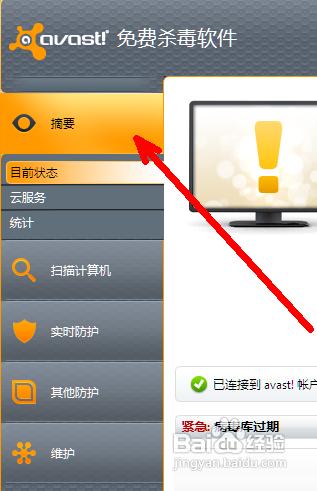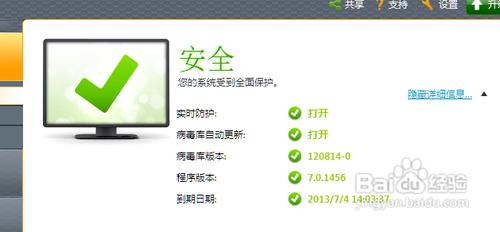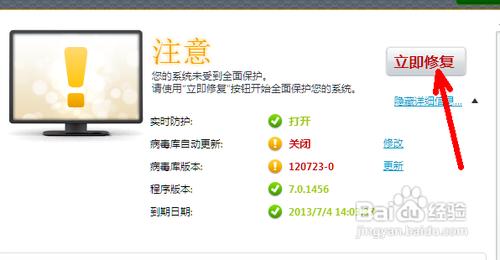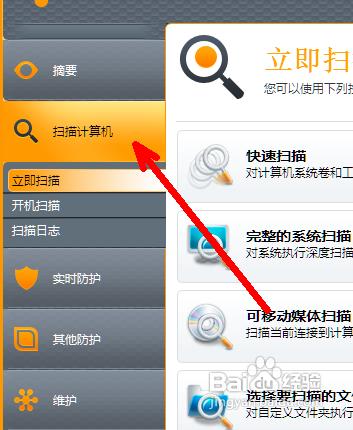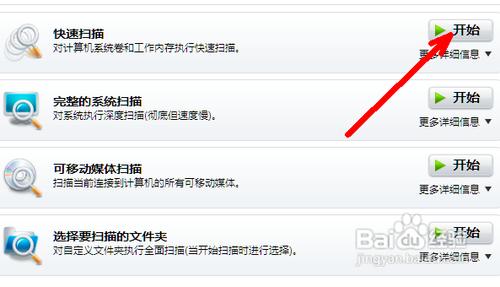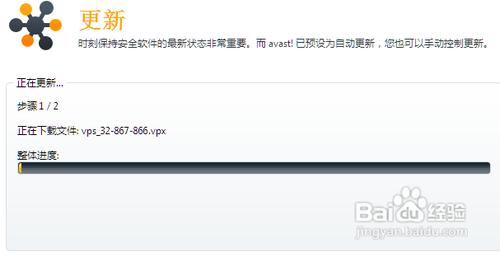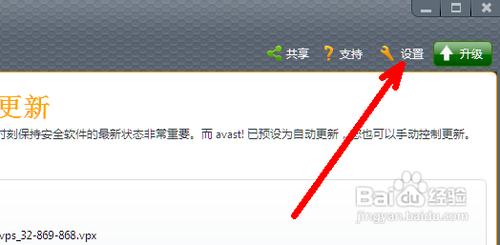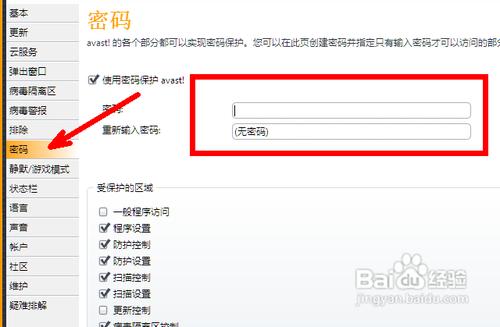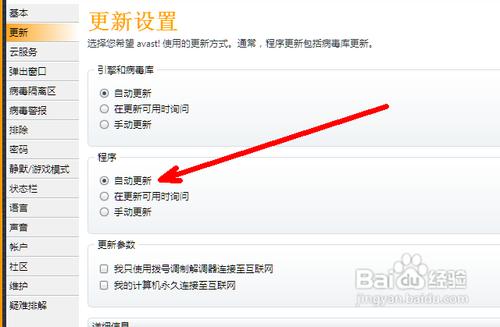avast防毒軟體是被很多電腦高手推崇的,它佔用資源最小,查殺效果很好,查殺效率也很高,有了它你可以安然使用電腦,而不用擔心病毒的侵襲。但你知道怎麼正確地設定它嗎,如果設定正確,它會更好地保護你的電腦,但如果設定不正確,它可能並不能發揮它的作用。
工具/原料
avast防毒軟體
方法/步驟
首先開啟avast防毒軟體,在工作列托盤裡,單擊圖示就可以了。
開啟防毒軟體程式介面之後,首先顯示的就是摘要部分。如圖所示
在摘要部分中,顯示了軟體的各種狀態,包括對系統的實時防護,病毒庫的更新,程式版本以及註冊資訊等。正常的狀態應該是在左邊的螢幕上顯示綠色的對號,表示軟體一切正常,正在很好地保護你的系統。這樣時,就不必再對其進行設定了。
但是如果出現有黃色感嘆號或者紅色的警示標誌,就要注意了,這時的軟體並不是工作在最佳狀態,存在著許多問題,需要你去修復。如下圖所示,軟體列出了所有出現的問題,就是圖中紅色的字型描述部分。你可以逐步解決,也可以點選立即修復按鈕讓軟體自動修復所有問題。
如果你感覺你的系統有些不正常或者懷疑係統記憶體在病毒,這時你需要對你的系統進行防毒處理。點選左邊導航欄的掃描計算機選項。出現各種掃描選項。
然後點選開始按鈕開始查殺病毒。病毒查殺完畢會有提示。
還有一個重要的問題就是要時刻保持軟體的更新,只有這樣才能防禦最新出現的各種病毒。
我們最後還需要對軟體進行一些設定。比如設定密碼保護,讓別人無法更改你的防毒軟體,起到更好的保護作用。點選右上角的設定進入設定介面。
在左邊導航欄中點選密碼選項,在右邊的設定部分勾選使用密碼保護選項,然後在下方的輸入框中輸入你要設定的密碼,一共輸入兩次,要注意兩輸入的密碼要一致。
然後再設定一下更新。點選更新後,在右邊的設定中最好點選自動更新,不管是程式版本還是病毒庫版本,都在確保最新。
好了,到這裡,最主要的部分就介紹完了,只要你能做到這些,就能確保你的電腦系統時刻處在防毒軟體的保護之下了。